💡こんなお悩み、ありませんか?
□ 「献立考えるの面倒…」
□ 買い物後、「あ!あれ買うの忘れてた…」
□ レシピや買うものリストをひとつのアプリで見やすく管理したい
この記事では、実際に私が作成した【スプレッドシート献立表】の仕組みとテンプレートを紹介します。
スプレッドシートで献立管理を始めた理由
アプリが合わない
料理を作るのが苦手。献立を考えるのも面倒…。
そんなときSNSで話題になっていた1か月間献立固定ローテーションを知りました。
すぐにやってみようと思いましたが、管理方法にも悩みました。
アプリで色々探しましたが、ちょうどいいものが見つからず…。手書きは言わずもがな。
そこでスプレッドシートで管理を始めたところ、これが最高に便利。
もう、スプレッドシートなしの生活には戻れません。
スプレッドシートを使うメリット
私が手書きやアプリではなく、スプレッドシートを選んだ理由は以下の通りです。
- 表になっているので見やすい
- 自分仕様にカスタマイズできる
- スマホでも手軽に編集できる
- メニューをドラッグで移動して柔軟に対応
- 在庫・買い物リストも一括管理できる
実際に市販のアプリも色々試しましたが、買うもの、献立、サイクル、レシピURL、在庫管理をシンプルに一覧としてまとめることができるのはスプレッドシートだけだと思います。
スマホでスプレッドシートを使う場合は、無料の公式アプリ「Googleスプレッドシート」のインストールがおすすめです。
iPhone・Androidどちらもアプリストアからダウンロードできます。
PC版と同じように献立や買い物リストの編集が可能になります。
これだけ分かればOK!スマホ版スプレットシートの簡単な使い方
➀と②の間に行を挿入したい場合は、画面右下の赤い枠の部分をクリックしてください。
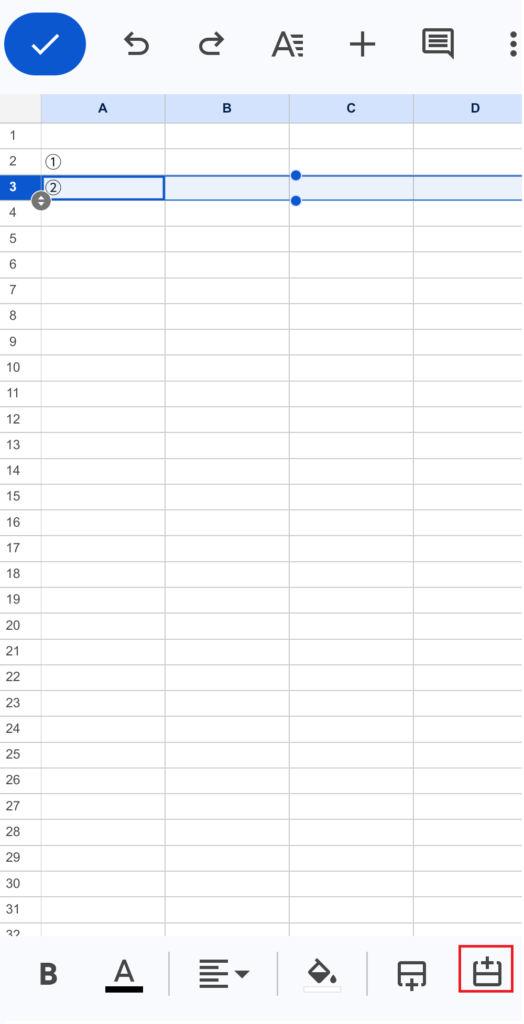
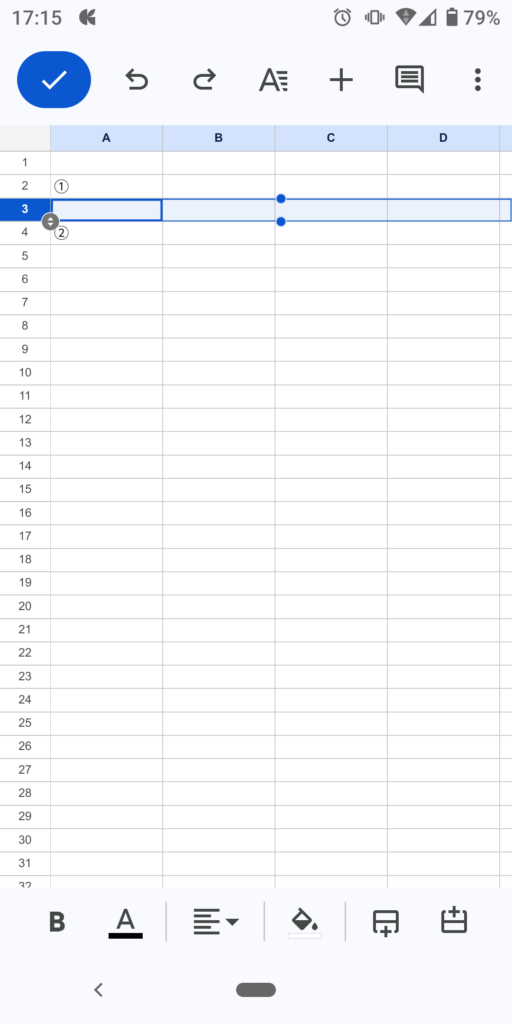
※なお、行の固定、☑の挿入はパソコン版での操作が必須となります。
スプレッドシート献立表の構成
menuタブ・stockタブがあります。
menuタブには以下のグループを作っています。それぞれ行グループで折りたたんでおり、左の+を押すと、必要な時にパッと展開して使えます。
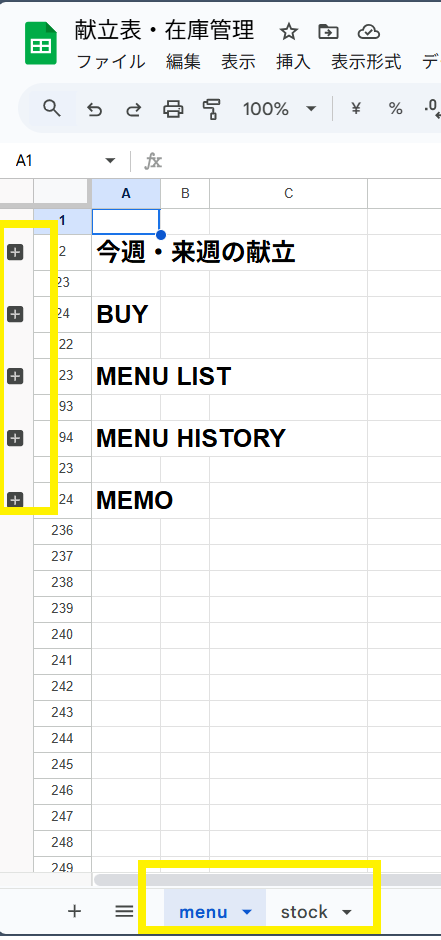
MENU=献立表(今週・来週の管理方法)
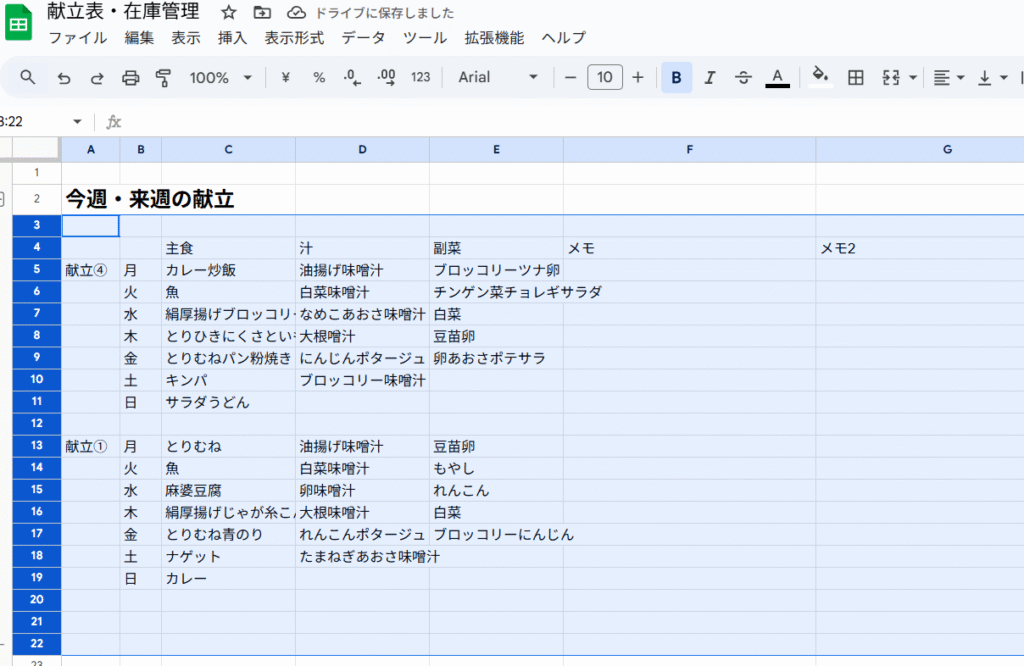
上(例:献立④)が今週の献立予定のもので、下(例:献立➀)が来週の献立予定のものです。
固定化しているとは言いましたが、買い忘れや他に作りたいものがあった場合は柔軟に変更していくので、MENU HISTORY の方にテンプレートを残しておいて、コピぺして使っています。
献立表のメモ欄にはレシピURLを貼ったりしています。
BUY(買うものリスト)

今週買う予定の具材一週間分です。
下の方にいくと薬局で買うもの、100均で買うもの、他など買うものリストがあります。
MENU LIST(在庫チェックリストで買い忘れ防止)
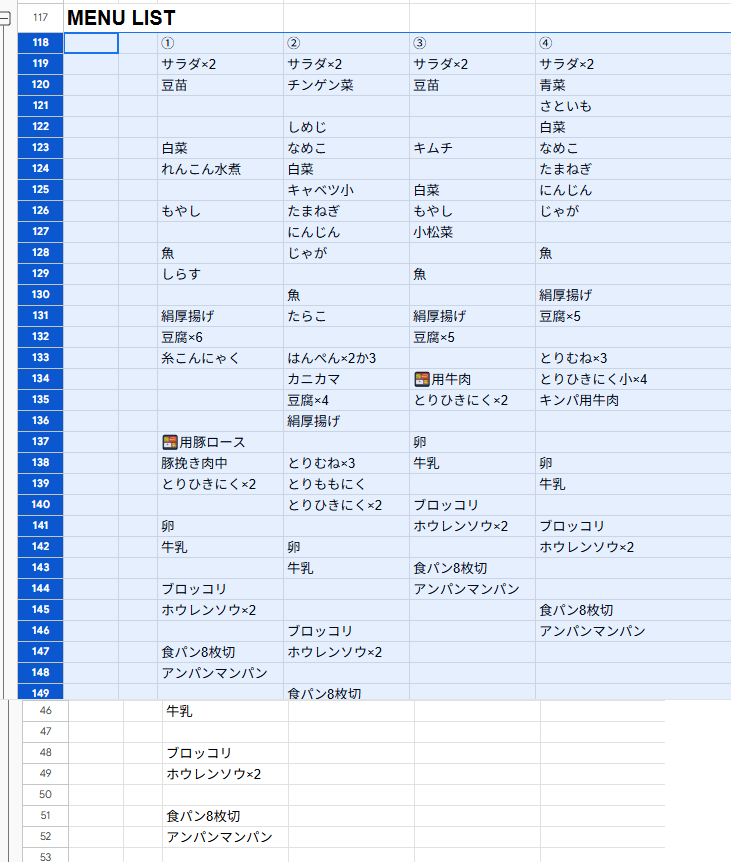
テンプレートの買うものリスト・MENUリストになります。
縦の列➀~④は献立➀~④に対応した具材一週間分リストです。
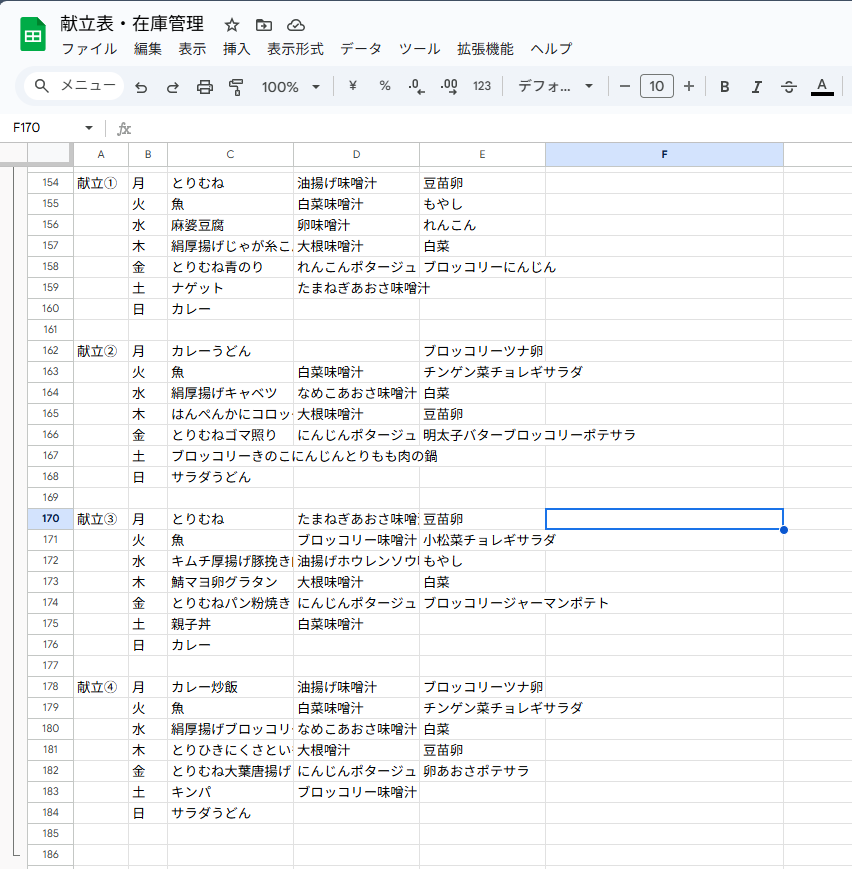
横の行は献立➀~④です。
こちらからコピーしてMENUやBUYに貼り付けます。
MENU HISTORY(メニューの履歴)
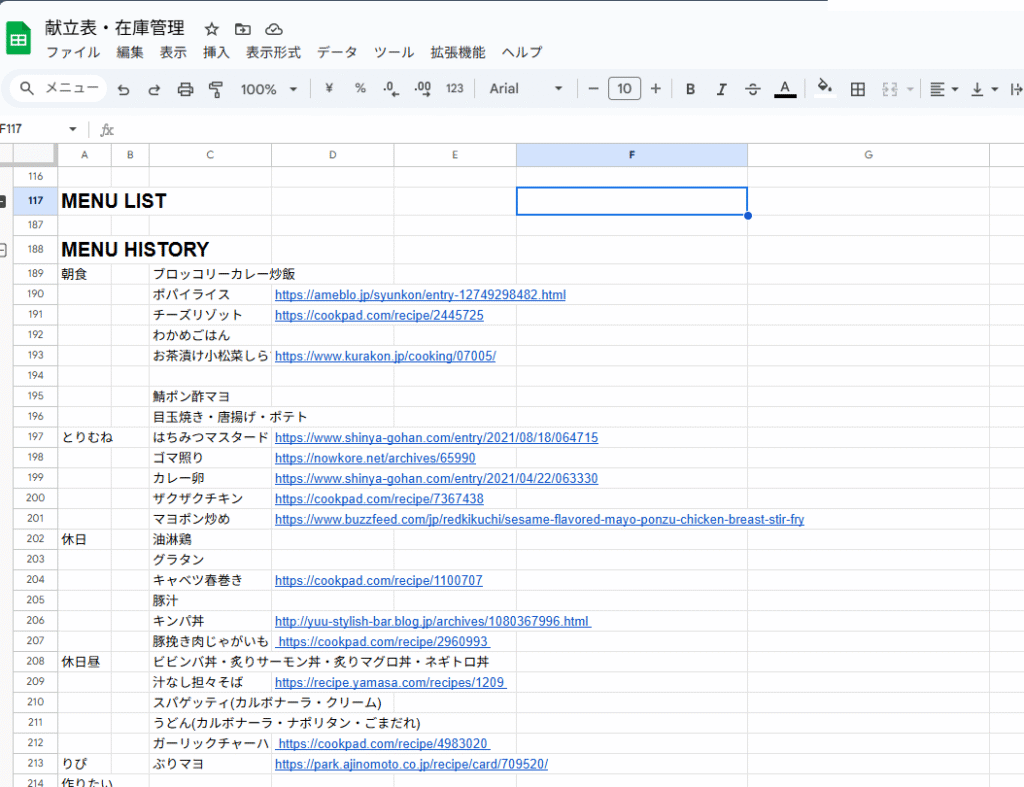
サイクルには入れませんが、またつくりたいお気に入りレシピのリストです。
MEMO(作りたいものメモ)
最後のMEMOは作ってみたいものリストなのでスクリーンショットは割愛しています。
stockタブ
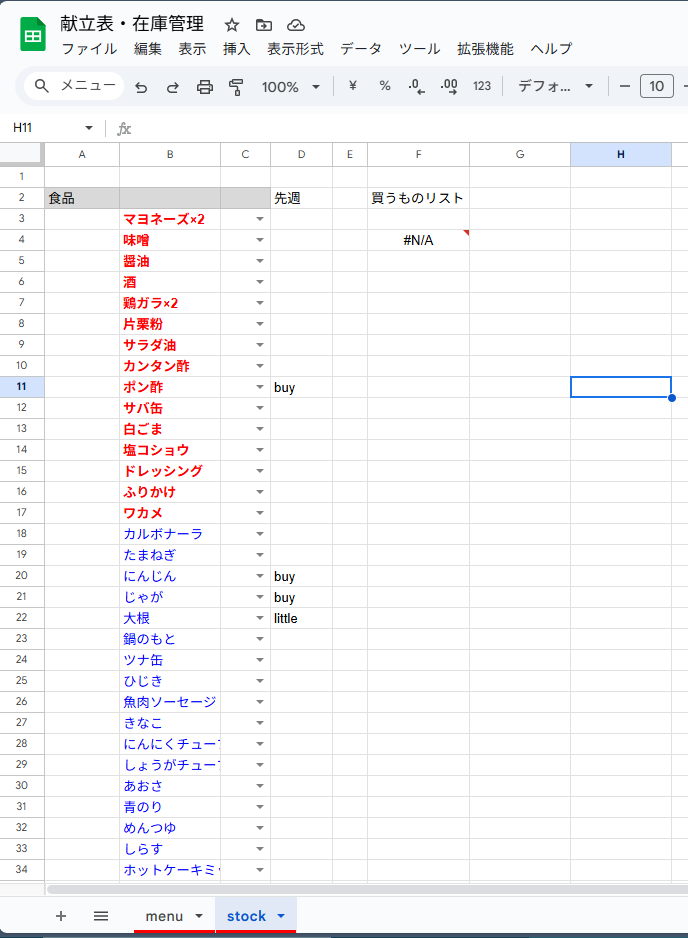
買い忘れたら大変なことになる在庫一覧です。
なくなりそうになったときにチェックをいれれば買い忘れしませんし、買い物する前に一度見返すだけでもこれなくなりそうだった!と思い出すことができます。
後編では、実際の使い方や具体的な操作手順、スプレッドシートのテンプレートをご紹介します。
スプレットシート献立表、実際の運用方法【手順を詳しく解説】
① 献立をローテーションする方法 今週・来週の献立を更新
(1) 今週使った献立(例:献立④)を削除
(2) 来週用の献立(例:献立①)をコピーして、上書きで貼り付け
→こうして、毎週1つずつローテーションでメニューが回っていきます。
② 買うものリスト(BUY)を更新する方法
(1) MENU LIST(例:献立②の具材)をコピー
(2) BUYタブに上書きで貼り付け
※注意:下に前週分が残っている場合があるので削除忘れず
※動画はPCですが、いつもはスマホでやります。
③ 在庫から買い物リストへ自動反映
(1) stockタブを開く
(2) ▼をクリック
/ 「もうすぐ無くなりそう」→「little」
\ 「完全に切れた!」→「buy」
(3) これで右の買うものリストに自動で追加されます。
(4) 自動で追加された買うものを範囲指定して、コピー
(5) 献立タブのBUYのリストの下に貼り付け
※貼り付け時は「長押し→値のみ貼り付け(特殊貼り付け)」にします。
行が足りないときは、スプレッドシート右下端で+を押せば増やせます。
④買い物後のクリアの仕方
buy、littleの列選択をし、コピー右の列に値のみ貼り付け
再度buy、littleの列選択→クリア
動画説明
➀②(今週・来週の献立を更新から買うものリスト更新)までの流れ
③ 在庫確認とリスト追加の流れ
④買い物後のクリアの仕方
スプレッドシート管理がおすすめな理由
柔軟にカスタマイズできる
使ってみて実感したのは、アプリにはない柔軟さです。
表の色分けもできますし、メモ欄の追加、自分の調理ペースに合わせた構造変更、過去の記録を残しながら、今週分だけを更新…などなど、「自分だけの最適設計」ができるのが大きな魅力。
関数を使えば、私が作成している管理表以上のものが出来上がります。
スマホ一台、スプレッドシートアプリのみで完結する
献立や買い物管理に、自分に合うアプリを探して何種類も併用している方は多いと思います。
また、買い忘れ防止のために、冷蔵庫にボードを吊るして在庫を管理している方もいるでしょう。
けれど、いくつものアプリを開いたり閉じたり、冷蔵庫のボードを見てメモを取ったり……
スプレッドシートなら、献立・買い物リスト・在庫をひとまとめに管理できるので、そうした手間を省くことができます。
まだまだ使いづらいと思う点
・スプレッドシートでは、メニューをドラッグして移動できますが、入れ替えはできません。
別のメニューの上にドラッグすると、上書きされてしまうので注意が必要です。スマホ版スプレッドシートでは、この入れ替え操作を関数などで自動化することも難しいようです。
・献立予定の更新など、いちいちコピペするのは地味に面倒な作業です。
正直、ボタンひとつで来週の献立に切り替えたり、在庫をクリアできたらどれだけ楽か……とよく思います。スプレッドシート風のアプリ希望です。
スプレッドシート献立テンプレート配布中
閲覧・コピーリンクはこちら
私が実際に使っているスプレッドシート献立テンプレートを、ダウンロードできるようにしました。
活用していただければ幸いです。
以下のリンクから閲覧・ダウンロードできます。
開いたときに「コピーを作成」ボタンが出ない場合は、画面右上の「︙(三点メニュー)」→「コピーを作成」を選んでください。
すでに編集権限のある場合や、スマホアプリでは自動でコピー画面が出ないことがあります。
最後に:家事力0からの挑戦
お恥ずかしいことに、結婚するまでは手料理したことはほぼありませんでした。ほぼレトルト・冷凍で…じゃがいも剥くことすら避けていました。
最初は1日の献立も料理もとても大変で、失敗ばかりでしたが…時短テク、効率化、工夫を学び、「自分の作る料理おいし~~~!!!」と今は楽しく料理をしています。
家事を少しでもラクに、でも大切に。そんな気持ちで、ゆるく続けています。
簡単な説明のみとなっておりますので、記載漏れなどがあるかもしれません。随時、修正や追加をしてまいりますので、ご不明な点がありましたらどうぞお気軽にご連絡ください。
今回は夕ごはんの献立をご紹介しましたが、朝ごはんの簡単ルーティンやお昼ごはんについては、以下の記事でご紹介しています。是非ご覧ください。




コメント